Sony Vegasで動画に字幕を追加する方法
- ホーム
- サポート
- 動画キャプチャ・編集
- Sony Vegasで動画に字幕を追加する方法
概要
Sony Vegas ソフトを使用して、動画に字幕を追加したり、動画を編集したりできます。次の記事は、Sony Vegas ソフトで動画に字幕を追加する方法を紹介します。あわせて他の方法で動画に字幕を追加する方法を紹介します。
1. Sony Vegas ソフトをダウンロードしてインストールし、起動します。[ファイル]、[インポート]、[メディア] をクリックします。テキストを追加する必要がある動画ファイルをインポートします。
2. インポートしたファイルをタイムラインにドラッグします。ドラッグした後、タイムラインをクリックし、メニューバーの [挿入] をクリックしてから、[テキストメディア] をクリックします。
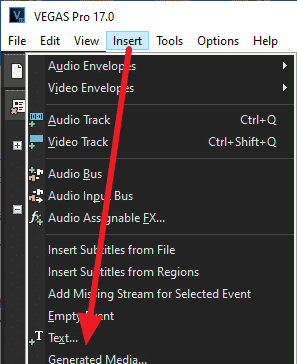
3. 編集画面が表示され、テキストを入力できます。テキストを選択すると、テキストのフォントサイズ、テキストの色を調整したり、影やその他の特殊効果を追加したりできます。
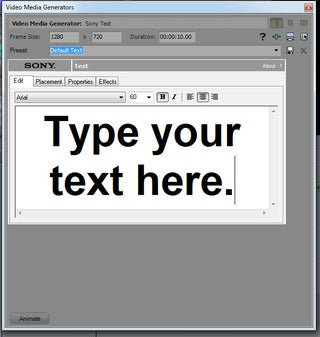
4. 字幕を編集完了後、[ファイル] – [名前を付けて保存] をクリックし、ファイル名と出力先を指定します。
Renee Video Editor Proもプロの動画編集ソフトウェアです。このソフトウェアを使用すると、動画に字幕を簡単に追加することができます。このソフトウェアには、フォントサイズ、色などを変更する機能もあります。さらに、動画のカット、特殊効果の追加、その他の操作にも使用できます。 以下では、Renee Video Editor Proを使用して動画に字幕を追加する具体的な手順を紹介します。

使いやすい初心者でも楽に使えます。
無料無料体験することができます。
日本語対応インターフェースは日本語化されている。
豊かな機能動画キャプチャ、動画カット、動画結合、透かし追加、音楽追加、字幕追加など、さまざまな機能が搭載。
強力MP4 、flv 、MOV 、 AVI 、 WMVなど各形式動画に対応。Windows 10 、8.1、8、7、Vista、XP等環境対応。
無料無料体験することができます。
豊かな機能動画キャプチャ、動画カット、結合、透かし追加、音楽追...
強力MP4 、flv 、MOV 、 AVI 、 WMVなど各形...

2.動画を追加すると、メニューの「字幕」を選択します。
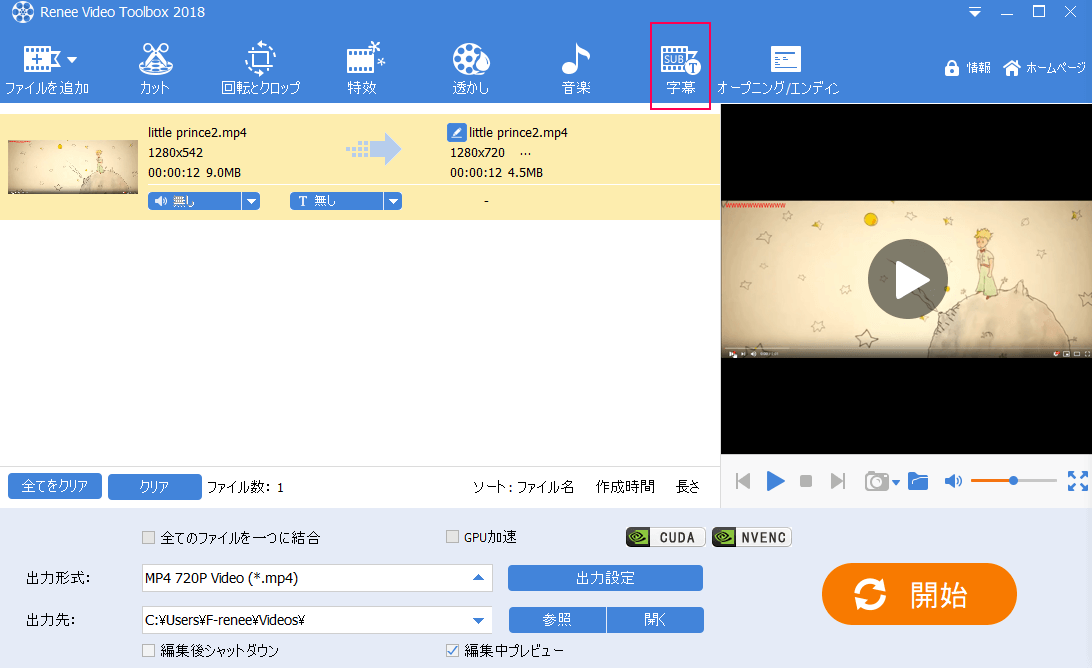
3.下側「+」をクリックし、プルダウンメニューから「字幕ファイルを読み込む」を選択します。
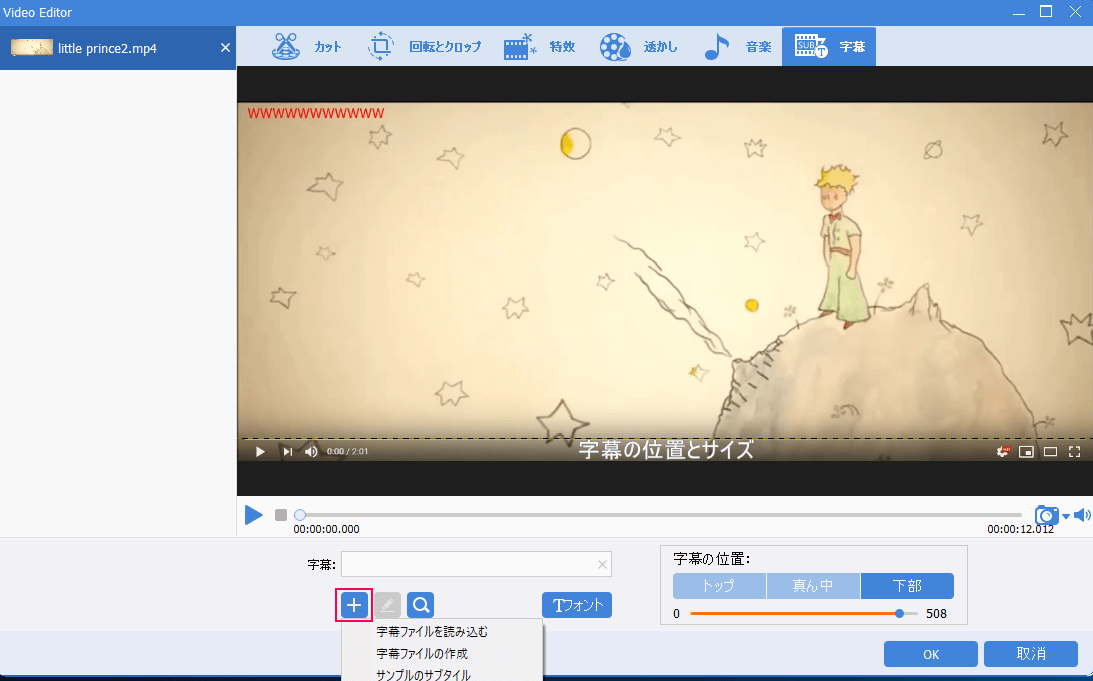
編集ボタンをクリックすると、字幕を直接編集できます。
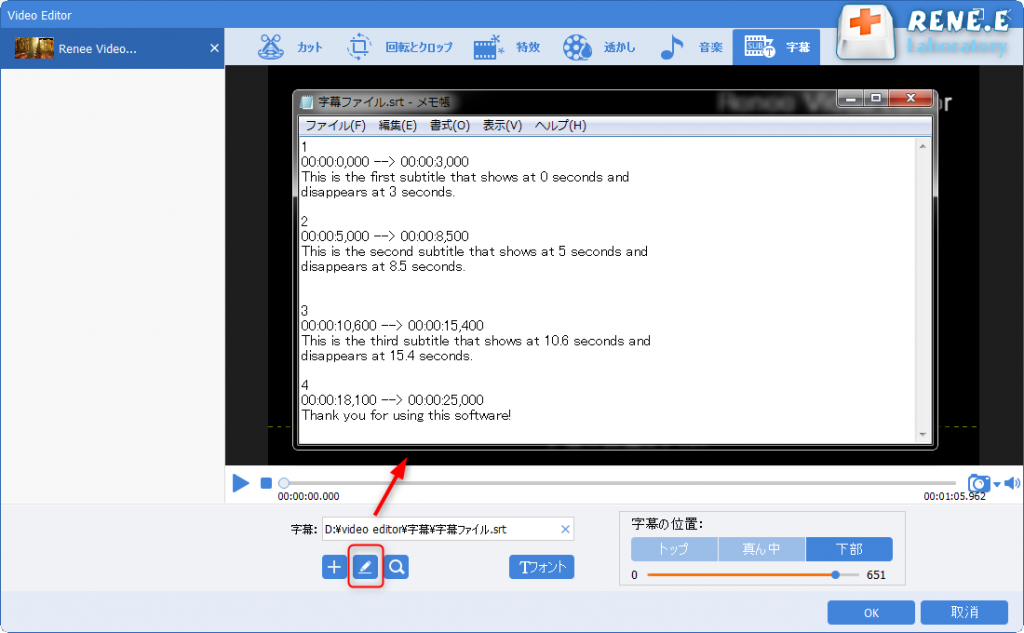
4.字幕ファイル(形式は.srt)を選択し、「開く」ボタンをクリックし、字幕が追加されます。
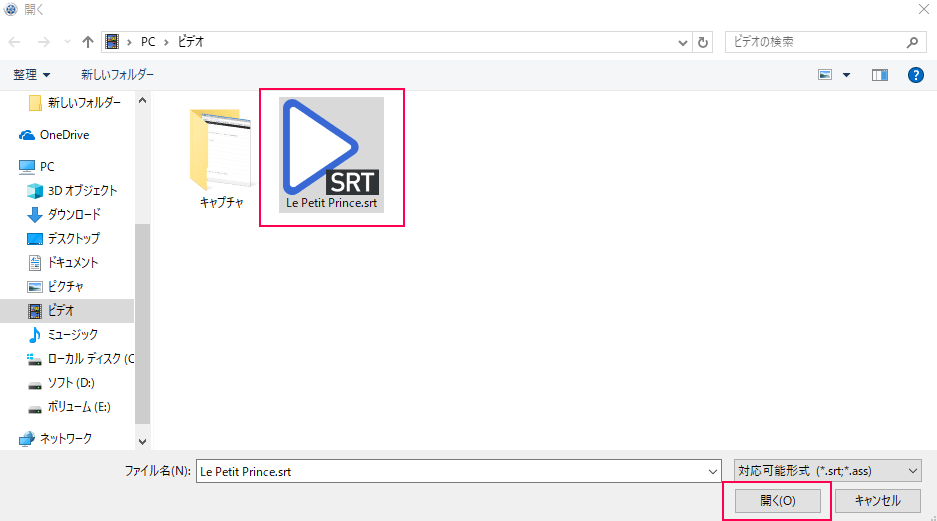
5.再生ボタンをクリックして、字幕をプレビューできます。 字幕の位置を調整するには、「トップ」「真ん中」「下部」をクリックして選択するか、字幕を直接ドラッグして位置を調整することもできます。 また、「フォント」をクリックすると、字幕フォントの色やフォント、サイズなどを編集することもできます。
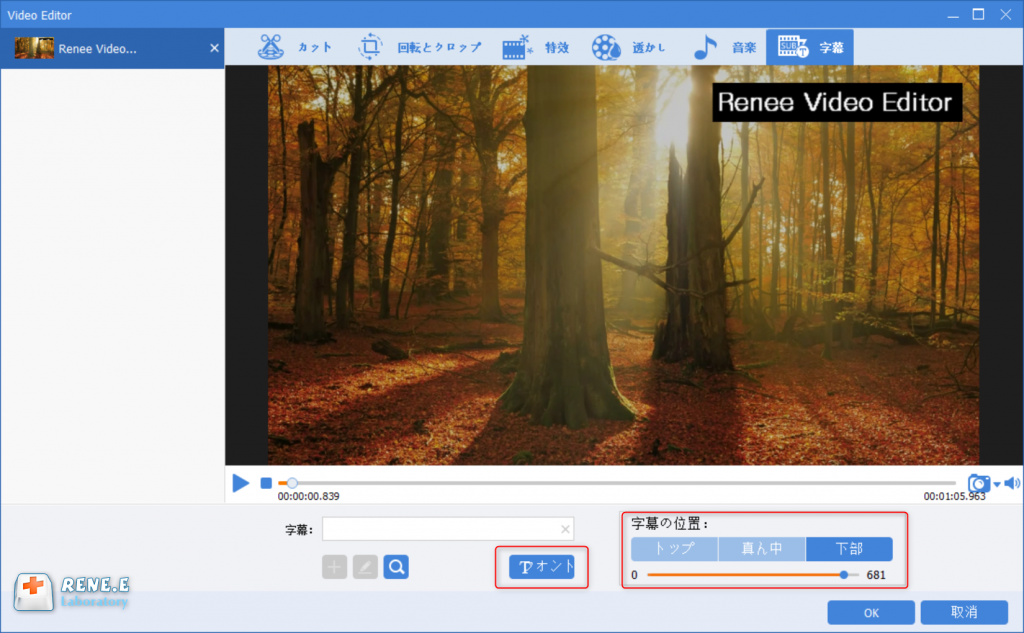
6.「出力形式」で形式を選択します。「出力先」を指定します。「開始」ボタンをクリックして、保存し始めます。
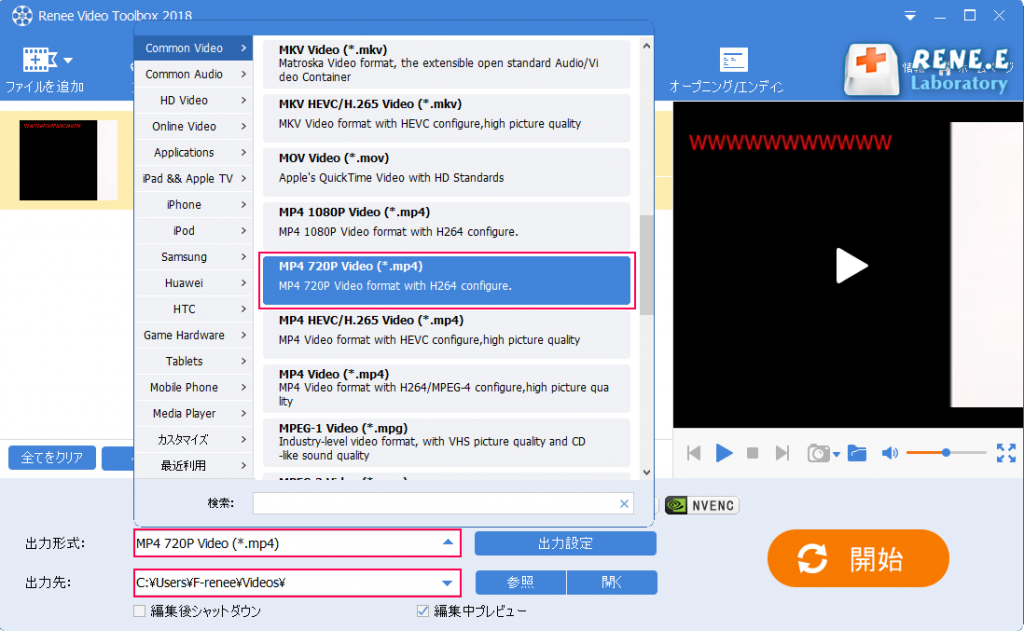
1. 動画が保存されているフォルダーにテキストファイルを作成し、動画と一致するように名前を変更する必要があります。変更が完了したら、ファイルのフォーマットを .srt に変更します。
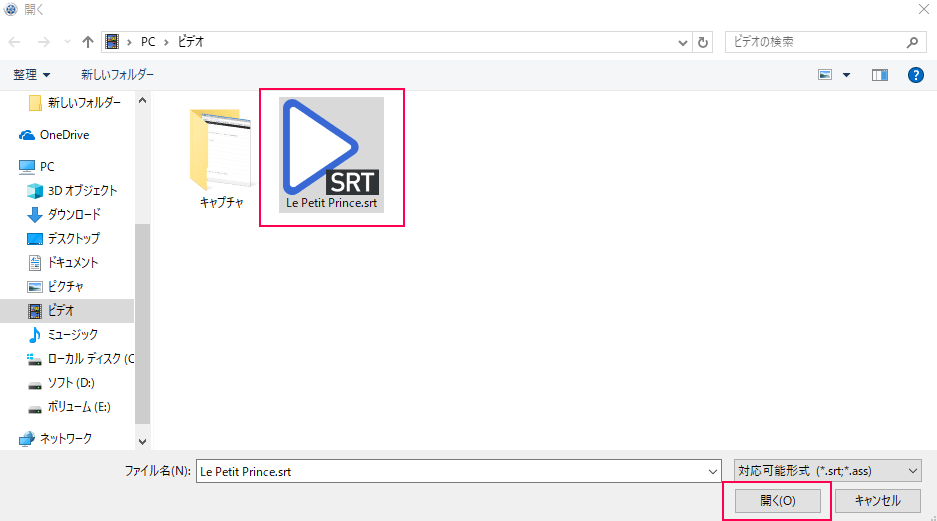
2.テキストが作成されたら、「メモ帳」を使用してテキストを開き、字幕を入力できます。次のルールで字幕を作成します。
- 字幕番号:1から、動画には表示されません。
- 表示時間:時間はHH:MM:SS,MMM(時間 : 分 : 秒 , ミリ秒)形式で指定します。
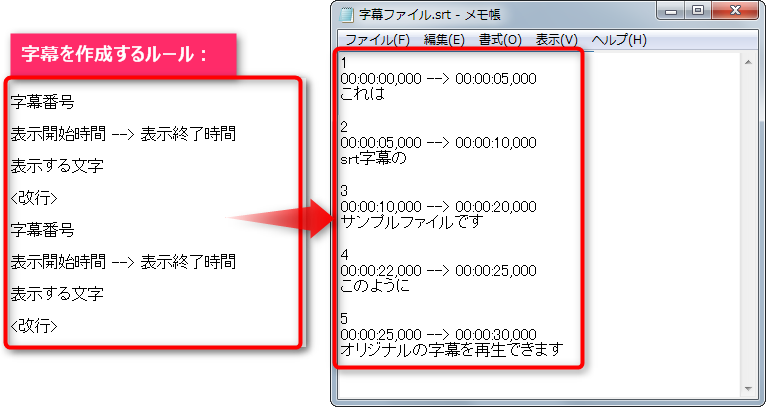
3.制作が完了したら、テキストを保存します。
4.ソフトを起動し、「動画編集ボックス」機能を選択します。

5.「ファイルを追加」ボタンをクリックし、動画ファイルを選択します。

6.動画を追加後、画面で字幕ファイルを追加します。
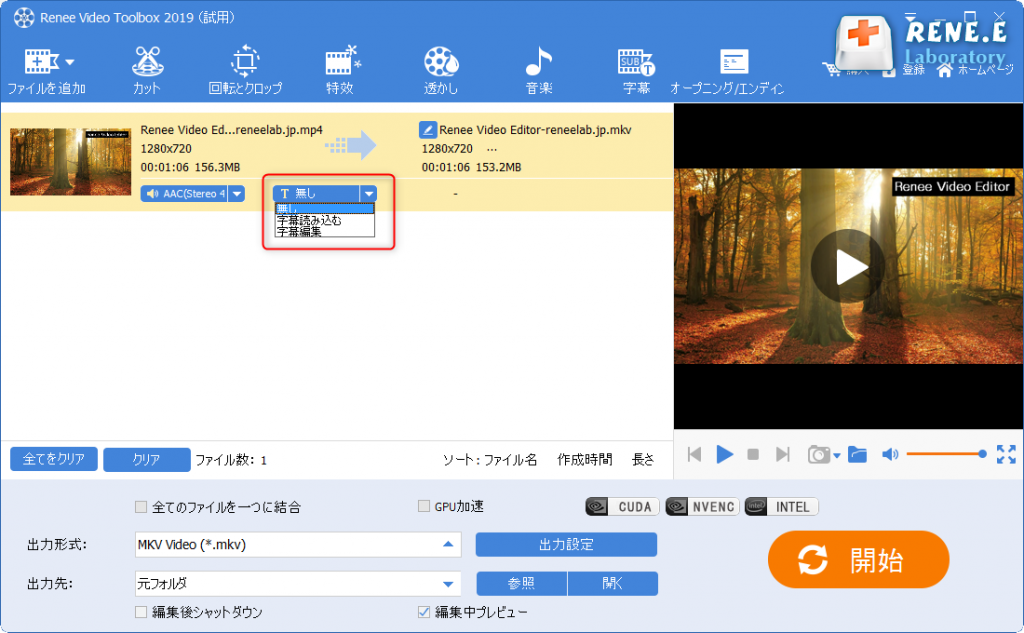
7.出力形式、出力場所を指定し、「開始」ボタンをクリックします。

関連記事 :
2022-11-08
Imori : 動画編集のエフェクトについてどのくらい知っていますか? 動画エフェクトの歴史、動画のエフェクト効果がどのように作成されたかを説明...
2022-11-07
Ayu : 毎日の Vlog を YouTube で共有したいのですが、満足のいく動画を編集できませんか? この記事は、Renee Vide...
インスタグラム(Instagram)動画を保存・編集・変換する方法
2022-11-04
Yuki : 次の記事は、インスタグラム(Instagram)動画対応の形式、インスタ動画を保存する方法、インスタ動画を編集する方法、インスタ...
2022-11-03
Satoshi : ゲームの素晴らしい操作を記録して、他のゲーマーと共有したいですか?この記事は、PCゲームをRenee Video Editor ...


